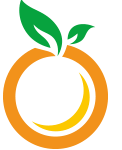其实,路由器设置对于很多人都是用不到的,毕竟现在安装宽带都是一次性为我们设置完成,即便是出现了问题也可以为我们提供再次服务,当然了,自己学会路由器的设置也没有什么不好的,接下来小编就带大家看看192.168.0.100路由器设置,来了解一下吧。

192.168.0.100路由器设置
1、打开Web浏览器,在地址栏中键入http://192.168.0.100,然后按Enter键。
2、在随后打开的窗口里,输入用户名“admin”;密码同样也是“admin”;然后直接单击“确定”。
3、在进入路由器设置界面后,在左边选择“设置向导”,再点击“下一步”。
4、选择“PPPOE(ADSL虚拟拨号)”,点击进入下一步。
5、在页面弹出的“上网”中输入所的宽带,在“上网口令”和“确认口令”中输入宽带上网密码,再点击进入下一步。
6、点击“完成”,并返回首页,检查设置是否正确。可以看到路由器已经成功拨号并获取到上网IP地址,此时可以尝试上网。如果还是不行,建议您检查一下自己的线路和电脑是否正常。
方:
第一步:设备连接
D-Link路由上一共有5个网线接口,4个是LAN接口,用来连接电脑的,4个LAN接口的任意一个都可以。还有一个WAN/Internet接口,用来连接modem或者小区宽带的接口。
PS:注意一定要把连接电脑的那根网线插在LAN接口上面,否则无法打开192.168.0.1页面,很多用户在这一步出错。
第二步:IP地址设置
必须要把电脑的ip地址配置在192.168.0.2-192.168.0.254这个范围内的一个地址,否则无常配置192.168.0.1路由器。不同的电脑系统在操作上略有不同,下面将分别介绍XP、Win 7和Win 8系统下ip地址的设置方法。
第三步:Windows XP电脑ip地址设置
步骤1、鼠标右击“网上邻居”–>选择“属性”打开“本地连接”。

步骤2、鼠标右击“本地连接”–>选择“属性”。

步骤3、点击“Internet协议(TCP/IP)”–>点击“属性”。

步骤4、选择“自动ip地址”和“自动DNS地址”–>点击“确定”。

第四步:上网及其它参数设置
步骤1、在浏览器里棉输入192.168.0.1,然后按下回车键,打开192.168.0.1的页面。
步骤2、输入默认的管理:admin,密码:admin(或者是空密码)。
步骤3、点击左侧的“设置向导”。
步骤4、点击“下一步”进行步骤1的设置 。
步骤5、先输入一次“旧密码”—>“新密码”—>“确认新密码”—>“下一步”。
步骤6、“选择时区”,一般选择时间—>“下一步”。
步骤7、选择“pppoe”—>“下一步”。
步骤8、输入宽带提供给你的上网和密码,然后点击“下一步”。
步骤9、设置无线Wi-Fi:填写“无线网络ID”(也就是wi-fi的名称)—>“WEP安全方式”建议选择WPA或者WPA2—>填写“密码”(wi-fi连接的验证密码)—>点击“下一步”。
步骤10、点击“重新激活”是刚才的设置生效。

192.168.1.1路由器设置,192.168.0.1无线路由器怎么设置
192.168.1.1路由器设置流程:
1:输入192.168.1.1打开路由器设置地址之后, 用户名和密码。 大多是默认帐户名和密码都是admin, 如果不是查看路由器说明书,成功之后,对照下图,点击路由器里面的“设置导向”!

2:接下来点击下一步, 然后会选择需要的上网方式。 这里可以选择推荐的!!

3:在输入网络给你的宽带用户名和密码。 输入之后点击下一步!!

4:验证密码成功之后重要的部分来了, 设置WiFi名称和密码。 SSID 就是WiFi名、 PSK密码就是WiFi密码。 设置好之后点击下一步!!
5:最后一步点击完成, 路由器会重启, 重启之后路由器就设置完成!

192.168.0.1路由器密码设置
192.168.0.1路由器管理密码的设置和修改:
1、首先用浏览器打开路由器的192.168.0.1管理页面,输入默认的管理密码:admin(默认管理密码请查看你的路由器说明书或者路由器机身上面的标签),并点击“确定”。
2、点击“高级设置”

3、点击“系统工具”

4、点击“修改密码”

5、输入一次“旧密码”和两次“新密码”,然后点击“确定”,就完成了192.168.0.1路由器管理()密码的修改.

192.168.0.1路由器无线网络(WI-FI)密码的设置:
1、路由器的192.168.0.1管理页面:浏览器输入192.168.0.1–>输入密码–>点击“确定”。

2、点击“高级设置”

3、点击“无线设置”

4、点击“无线安全”

5、安全(有的路由器叫做加密方式)建议选择WPA、WPA2或者WPA与WPA2的混合方式;加密规则随便选;WI-FI的密码最好设置负责一点,否则容易被别人偷网;点击“确定”就完成了192.168.0.1路由器WI-FI密码的设置,以后需要修改的操作方法完全一样。

192.168.0.100路由器怎样设置
无线路由器需要根据上网环境进行设置才能使用。
不同的上网环境,无线路由器设置方法不同。
如果是需要拨号的光纤猫接无线路由器,按照下面的方法设置:
1、无线路由器插上电,先不要接猫,电脑连接无线路由器任一LAN口 ;
2、 浏览器地址栏输入路由器IP地址(路由器背后标签上有的),输入登录用户名和密码进入设置页面;
3、按照PPPOE(ADSL虚拟拨号)方式设置,输入上网和密码;
4、设置一下SSID、加密方式和 密码;
5、保存、重启;
6、设置好以后,把猫LAN口接出来的网线接在无线路由器的WAN口上。